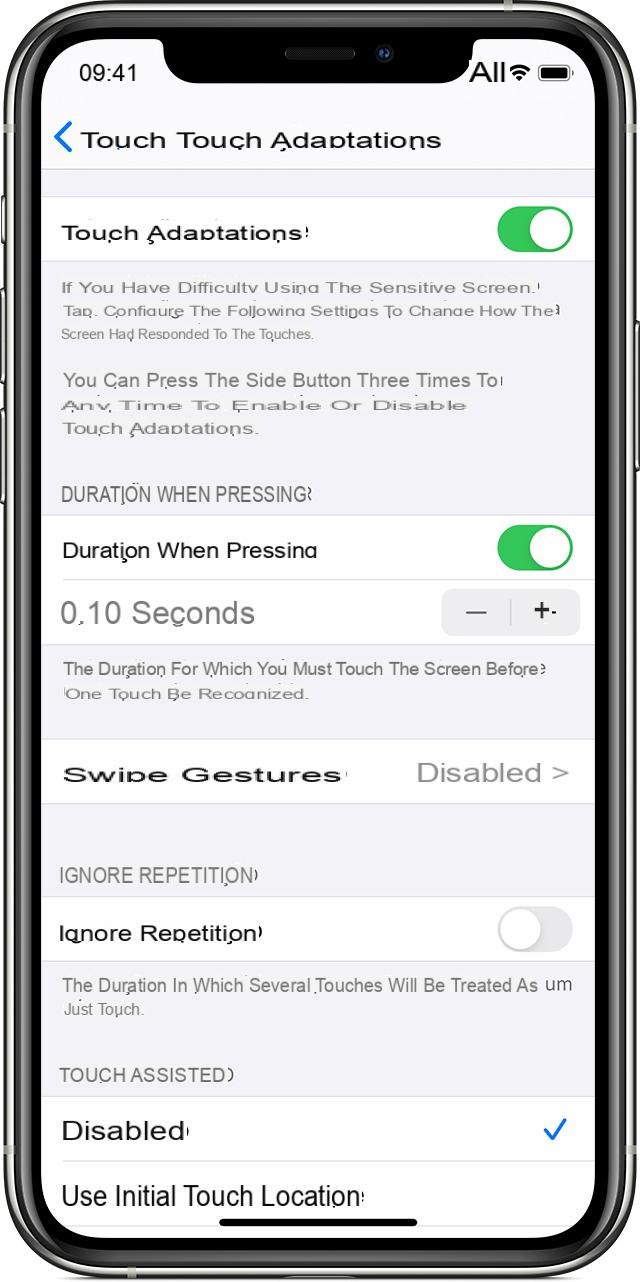
Grâce au nouveau mode "Dormir" introduit sur Apple Watch et iPhone à partir de watchOS 7 et iOS 14, il est possible de configurer une sorte de routine nocturne qui permet à l'utilisateur de se détendre avant de s'endormir et d'éviter d'utiliser le smartphone, si ce n'est en cas de besoin. Pour cette raison, la société de Cupertino a décidé d'ajouter un bouton "Commandes" même en mode repos, très utile pour les raisons que nous analyserons en détail sous peu. Commençons donc par voir comment effectuer immédiatement des raccourcis sur iPhone en mode veille.
Configurer les commandes pour le mode veille sur iPhone
Le mode veille permettra à l'iPhone d'assombrir l'affichage et d'activer le "Ne pas déranger" environ 45 minutes plus tôt (ces données peuvent être personnalisées) que l'heure du coucher prévue. Dans ces 45 minutes, le bouton apparaîtra "Commandes rapides" au centre de l'écran, à l'intérieur duquel il y aura des commandes, choisies par l'utilisateur, pour terminer la journée en effectuant certaines opérations de routine.
Activer les commandes en mode veille sur l'iPhone
Cependant, ces commandes n'apparaissent pas automatiquement, car l'utilisateur devra décider de les activer ou non. La procédure d'activation sera assez simple, car elle sera introduite par le même système d'exploitation, lorsque le mode veille est configuré pour la première fois.
- Ouvrez l'application "Saluer" ton iphone
- Accéder à l'onglet "Parcourir" en bas à droite
- cliquez "Dormir"
- Continue avec "Configurer le sommeil"
- Modifiez les paramètres à votre guise (heure d'alarme, nombre d'heures et de jours souhaité pour démarrer le mode)
- Choisissez combien de minutes pour activer la fonction en premier "Relaxation"
- Ajoutez tous les raccourcis rapides utiles pendant la "Relaxation"
Évidemment, dans ce cas, notre conseil est de n'ajouter que les commandes qui vont réconcilier le sommeil, par exemple : jouer de la musique relaxante ou des sons pour dormir, lire un livre, activer des scènes HomeKit ou peut-être ouvrir des notes pour enregistrer des expériences pendant la journée.
Créer des commandes pour le mode veille sur iPhone
Comme vous le remarquerez lors de la phase de configuration, les commandes disponibles pour le mode veille seront peu nombreuses, simples et prédéfinies. Cependant, il existe un moyen de créer les vôtres, beaucoup plus élaborés. Pour ce faire, vous devrez essentiellement agir via l'application "Commandes" déjà présent sur iOS.
- Ouvrez l'application "Commandes" ton iphone
- Créer une nouvelle commande
- Ajoutez toutes les opérations que la commande devra effectuer
- Cliquez sur l'icône à trois points en haut à droite
- Choisissez un titre et une icône reconnaissables
- Activer la voix "Afficher en mode veille"
A partir de ce moment, cette commande peut être utilisée à la fois en disant le titre choisi à Siri, et via le "Commandes rapides" en phase de "Relaxation".
Des doutes ou des problèmes ? Nous vous aidons
N'oubliez pas de vous abonner à notre chaîne Youtube pour les vidéos et autres critiques. Si vous souhaitez rester à jour, abonnez-vous à notre chaîne Telegram et suivez-nous sur Instagram. Si vous souhaitez recevoir de l'aide pour toute question ou problème, rejoignez notre communauté Facebook ou contactez-nous sur Instagram. N'oubliez pas que nous avons également créé un moteur de recherche rempli de coupons exclusifs et des meilleures promotions du web !


























